Heim >Software-Tutorial >Bürosoftware >So schließen Sie WPS Pictorial_So schließen Sie WPS Pictorial
So schließen Sie WPS Pictorial_So schließen Sie WPS Pictorial
- WBOYWBOYWBOYWBOYWBOYWBOYWBOYWBOYWBOYWBOYWBOYWBOYWBnach vorne
- 2024-04-25 16:07:111201Durchsuche
Stört sich das WPS-Bild, das immer eine Ecke des Bildschirms einnimmt und die Arbeitseffizienz beeinträchtigt? In diesem Artikel wird ausführlich beschrieben, wie Sie WPS Pictorial schließen. Der PHP-Editor Yuzai hat eine Reihe von Lösungen zusammengestellt, die Ihnen helfen, die Probleme mit WPS-Bildern einfach zu beseitigen. Im Folgenden erfahren Sie Schritt für Schritt, wie Sie WPS Pictorial deaktivieren, Ihre Probleme lösen, sich auf die Arbeit konzentrieren und die Effizienz steigern können.
1. Öffnen Sie zunächst ein beliebiges WPS-Dateiprogramm auf Ihrem Computer und suchen Sie das Symbol [WPS Pictorial Center] in der oberen rechten Ecke der Seite.
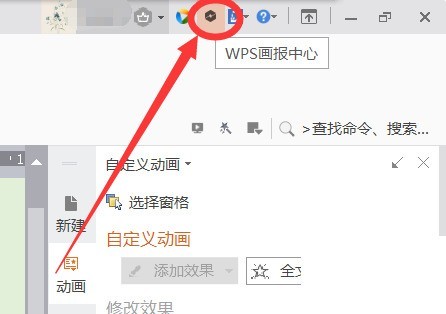
2. Klicken Sie dann, um die Benutzeroberfläche [WPS Pictorial Center] aufzurufen, und suchen Sie die Option [Bildeinstellungen] in der Menüspalte auf der linken Seite.
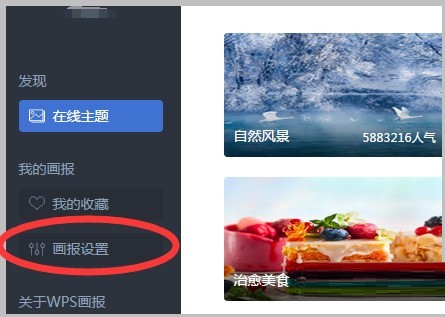
3. Nachdem Sie auf das Fenster [Illustrierte Einstellungen] geklickt haben, können Sie sehen, dass die [Illustrierte Funktion] zu diesem Zeitpunkt aktiviert ist.
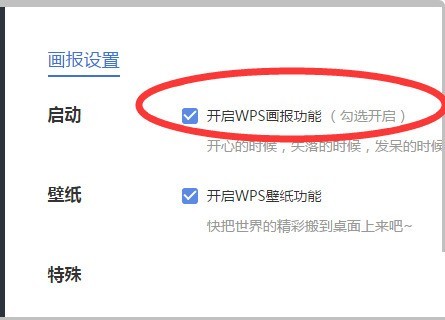
4. Klicken Sie abschließend auf das Kontrollkästchen vor [WPS-Bildfunktion aktivieren], um die Startfunktion abzubrechen. Die Einstellung speichert den Abbruchstatus automatisch.
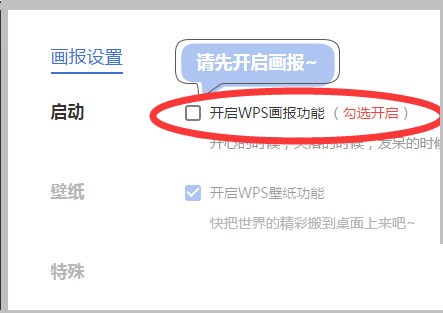
Das obige ist der detaillierte Inhalt vonSo schließen Sie WPS Pictorial_So schließen Sie WPS Pictorial. Für weitere Informationen folgen Sie bitte anderen verwandten Artikeln auf der PHP chinesischen Website!
In Verbindung stehende Artikel
Mehr sehen- Ausführliche Erklärung zum Öffnen und Lesen von CSV-Dateien
- Schritte und Vorsichtsmaßnahmen zum Öffnen und Verarbeiten von Dateien im CSV-Format
- Methoden und Tipps zum Öffnen von CSV-Dateien: Geeignet für eine Vielzahl von Software
- Eine Kurzanleitung zur CSV-Dateibearbeitung
- Erfahren Sie, wie Sie CSV-Dateien richtig öffnen und verwenden

